Logitech QuickCam Communicate Deluxe V-UBE43 – page 5
Manual for Logitech QuickCam Communicate Deluxe V-UBE43

®
®
Εγκατάσταση του Logitech
QuickCam
3 Εγκατάσταση κάμερας
Κατά το στάδιο «Εγκατάσταση κάμερας» της διαδικασίας εγκατάστασης, θα σας ζητηθεί να συνδέσετε την κάμερα σε
μια θύρα USB στον υπολογιστή σας. Σημαντικό: ΜΗΝ συνδέσετε την κάμερα προτού σας ζητηθεί.
Ενσωματωμένο κάλυμμα φακού
Λυχνία δραστηριότητας
Τροχός χειροκίνητης εστίασης
Κουμπί λήψης
Γυάλινος φακός
Μικρόφωνο
4 Τοποθετήστε την κάμερα, το μικρόφωνο και τα ηχεία
®
™
™
Η κάμερα διαθέτει τεχνολογία Logitech
RightSound
. Η τεχνολογία RightSound
εξαφανίζει την ηχώ και μειώνει σημαντικά τους θορύβους από το περιβάλλον.
Εύκαμπτο κλιπ/βάση
Οι ακόλουθες οδηγίες θα σας βοηθήσουν να διασφαλίσετε τη βέλτιστη
απόδοση ήχου:
1.
Τοποθετήστε την κάμερα στο μέσο της οθόνης για βέλτιστη οπτική
επαφή.
2.
Τοποθετήστε το μικρόφωνο της κάμερας σε απόσταση μικρότερη
του 1 μέτρου από τη θέση σας και στρέψτε το προς το μέρος σας.
3.
Τοποθετήστε τα ηχεία (εάν χρησιμοποιείτε) σε απόσταση τουλάχιστον
30 εκατοστών από το μικρόφωνο για να μειώσετε την ανατροφοδότηση
και γυρίστε τα έτσι, ώστε να βλέπουν μακριά από το μικρόφωνο.
Συμβουλή: Μην τοποθετείτε αντικείμενα ανάμεσα σε εσάς και το μικρόφωνο.
Ελληνικά
1
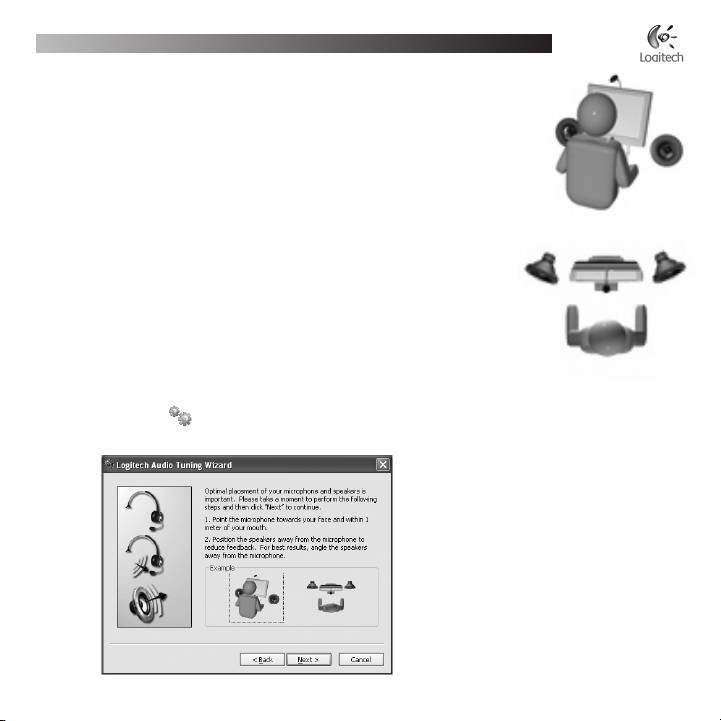
®
®
Εγκατάσταση του Logitech
QuickCam
5 Οδηγός ρύθμισης ήχου
Την πρώτη φορά που θα ξεκινήσετε το QuickCam, σας παρέχεται καθοδήγηση μέσω
του Βοηθητικού προγράμματος ρύθμισης μικροφώνου/ηχείων και του Οδηγού
ρύθμισης ήχου, ο οποίος σας επιτρέπει να:
•
Επιλέξετε τη συσκευή εισόδου ήχου (μικρόφωνο) και τη συσκευή εξόδου
ήχου (ηχεία).
•
Ενεργοποιήσετε την Ακύρωση ακουστικής ηχούς (AEC) - συνιστάται.
•
Ενεργοποιήσετε τη λειτουργία μείωσης των θορύβων του περιβάλλοντος
- συνιστάται.
•
Ρυθμίσετε την ένταση εισόδου του μικροφώνου και την ένταση εξόδου
των ηχείων.
•
Ελέγξετε τις ρυθμίσεις ήχου.
Σε συνθήκες δυνατών και ακανόνιστων θορύβων περιβάλλοντος, η φωνή σας ενδέχεται
να αλλοιωθεί εάν χρησιμοποιείτε τη λειτουργία μείωσης των θορύβων. Εάν συμβεί αυτό,
®
απενεργοποιήστε τη συγκεκριμένη λειτουργία στο λογισμικό QuickCam
.
®
Συμβουλή: Για να αλλάξετε αργότερα τις ρυθμίσεις στο λογισμικό QuickCam
, κάντε κλικ
στο κουμπί Ρυθμίσεις και στη συνέχεια κάντε κλικ στην καρτέλα
Ρυθμίσεις ήχου.
2
Ελληνικά
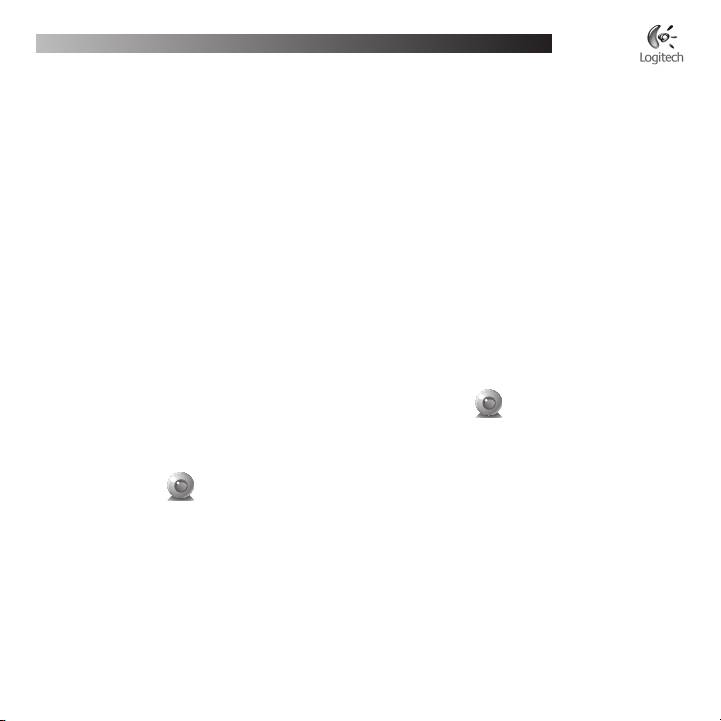
®
®
Εγκατάσταση του Logitech
QuickCam
6 Συγχαρητήρια
®
Έχετε πλέον εγκαταστήσει την κάμερά σας και μπορείτε να τη χρησιμοποιήσετε! Απολαύστε τη QuickCam
για
να πραγματοποιήσετε κλήσεις βίντεο σε πραγματικό χρόνο χρησιμοποιώντας οποιοδήποτε δημοφιλές πρόγραμμα
ανταλλαγής μηνυμάτων βίντεο.
Μπορείτε πλέον να απολαύσετε εικόνες βίντεο σε πραγματικό χρόνο με την κάμερα Web, χρησιμοποιώντας
οποιαδήποτε δημοφιλή εφαρμογή βίντεο θέλετε. Για παράδειγμα, μπορείτε να:
•
Πραγματοποιείτε δωρεάν κλήσεις βίντεο και να δημιουργείτε άμεσα μηνύματα βίντεο (IM)
•
Τραβάτε σταθερές φωτογραφίες ή βίντεο και να τις στέλνετε μέσω email
•
Χρησιμοποιείτε το μικρόφωνο για ηχητικές κλήσεις
Προσθέτετε αρχεία βίντεο στις δημοπρασίες σας στο Ebay (βλέπε www.logitech.com/videosnap).
®
7 Χρήση του λογισμικού QuickCam
®
®
Για να εκκινήσετε το πρόγραμμα Logitech
QuickCam
, επιλέξτε μία από τις ακόλουθες διαδικασίες:
®
•
Στην επιφάνεια εργασίας, κάντε διπλό κλικ στο εικονίδιο QuickCam
.
- ή -
•
Στην κάτω δεξιά γωνία της επιφάνειας εργασίας στη γραμμή εργασιών, κάντε κλικ στο εικονίδιο
®
QuickCam
.
Ελληνικά
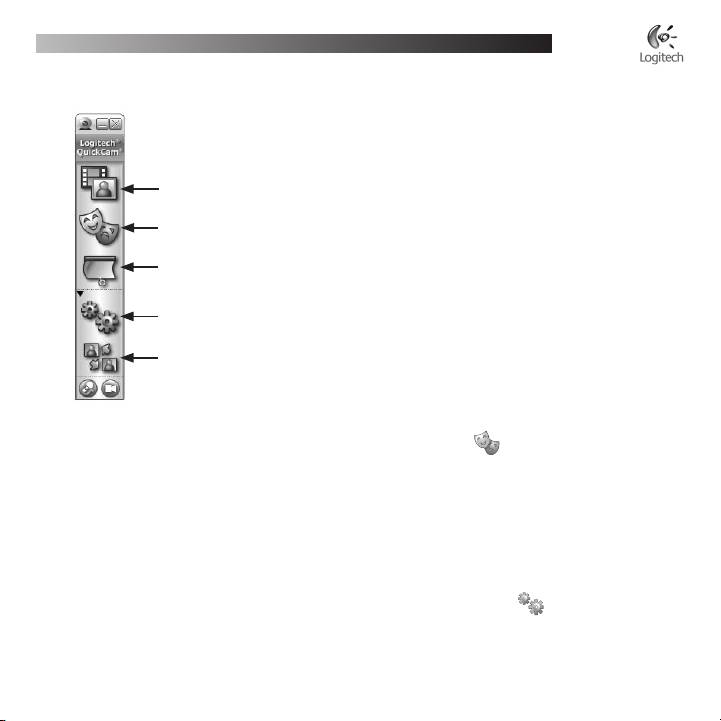
®
®
Εγκατάσταση του Logitech
QuickCam
®
8 Λειτουργίες λογισμικού QuickCam
Εγγραφή βίντεο ή καταγραφή εικόνων.
Ενεργοποίηση της εφαρμογής Video Eects της Logitech.
Ενεργοποίηση Σίγασης Ήχου και Βίντεο (στη διάρκεια κλήσης βίντεο).
Καθορισμός ρυθμίσεων κάμερας.
Εγκατάσταση και χρήση προγραμμάτων και υπηρεσιών βίντεο.
Συμβουλή: Για να προσαρμόσετε τις κλήσεις βίντεο χρησιμοποιώντας προσαρμοσμένους εικονικούς χαρακτήρες,
γραφικά προσώπου ή διασκεδαστικά φίλτρα, κάντε κλικ στο κουμπί Video Eects.
9 Διασφάλιση ποιοτικών εικόνων
®
™
Το Logitech
RightLight
2 διασφαλίζει την καλύτερη δυνατή ποιότητα εικόνας σε συνθήκες χαμηλού, έντονου
ή οπίσθιου φωτισμού που δημιουργεί τις περισσότερες φορές σκιές στο πρόσωπό σας. Όταν η κάμερα εντοπίζει
®
ανάλογες συνθήκες, εμφανίζεται ένα παράθυρο διαλόγου που σας ρωτά αν θέλετε να ενεργοποιήσετε το Logitech
™
RightLight
2. Κάντε κλικ στο Ναι για να επιτρέψετε στην κάμερά σας να προσαρμόσει αυτόματα τους ρυθμούς
αναπαραγωγής καρέ, τα χρώματα και την έκθεση, ώστε να αποκτήσετε την καλύτερη δυνατή ποιότητα εικόνας.
Για μη αυτόματη προσαρμογή αυτών των ρυθμίσεων, κάντε κλικ στο κουμπί Ρυθμίσεις .
Ελληνικά
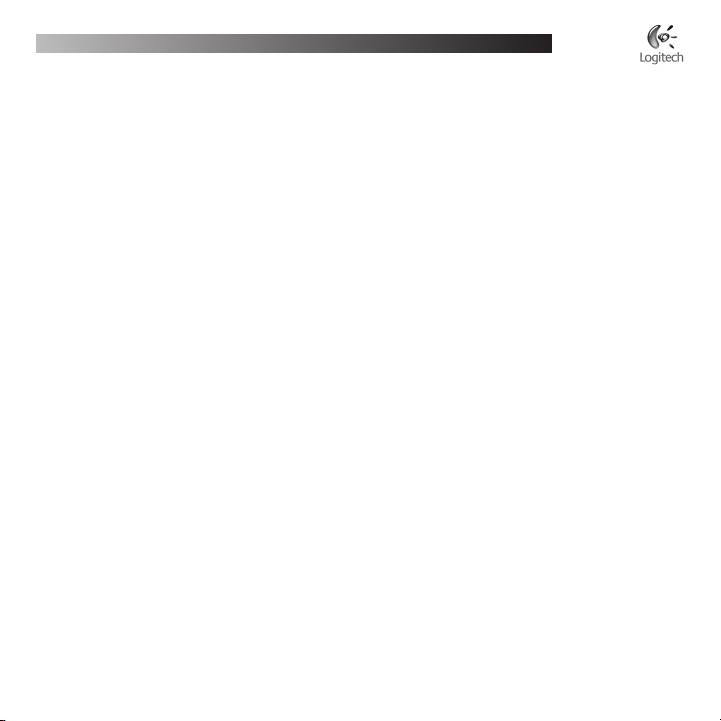
®
®
Εγκατάσταση του Logitech
QuickCam
10 Για περισσότερες πληροφορίες
Πληροφορίες ήχου. Μεταβείτε στη διεύθυνση http://www.logitech.com/rightsound.
Ενημερωμένες εκδόσεις λογισμικού. Μεταβείτε στη διεύθυνση http:// www.logitech.com/support.
Πρόσθετη βοήθεια. Ξεκινήστε το λογισμικό και κάντε κλικ στο κουμπί Βοήθειας.
®
Για περισσότερες πληροφορίες σχετικά με τα προϊόντα της Logitech
, μεταβείτε στη διεύθυνση
http://www.logitech.com.
Έλεγχος UL. Το προϊόν σας έχει ελεγχθεί σύμφωνα με τα πρότυπα UL και πρέπει να χρησιμοποιείται μόνο με άλλες
συσκευές που έχουν ελεγχθεί σύμφωνα με τα πρότυπα UL.
Συμμόρφωση. Για πληροφορίες σχετικά με τους κανόνες συμμόρφωσης, μεταβείτε στη διεύθυνση
http://www.logitech.com/compliance.
Ελληνικά
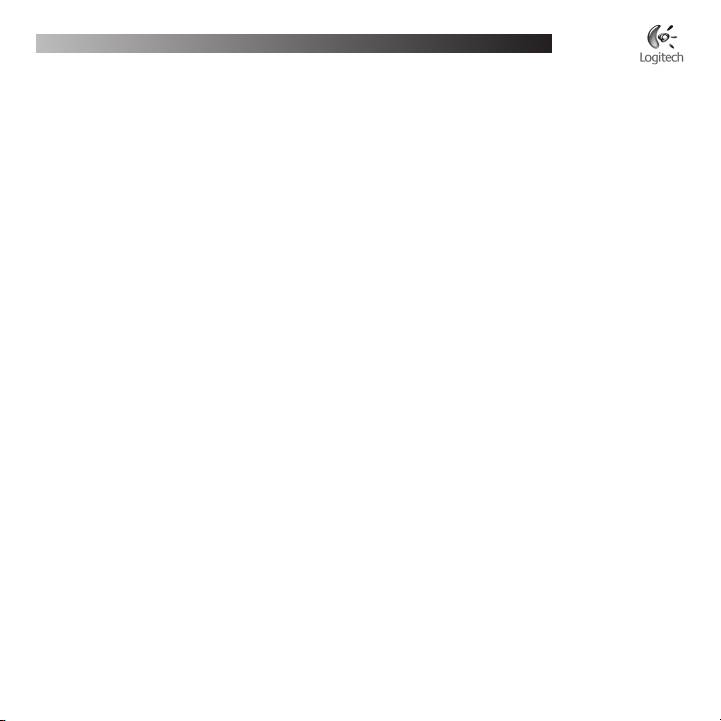
®
®
Εγκατάσταση του Logitech
QuickCam
Περιορισμένη εγγύηση υλικού της Logitech
Η Logitech εγγυάται ότι το προϊόν υλικού της Logitech δεν θα παρουσιάσει ελαττώματα σε υλικά και εργασία για 2 χρόνια από την ημερομηνία αγοράς.
Εκτός από τις περιπτώσεις όπου αυτό απαγορεύεται από την εκάστοτε ισχύουσα νομοθεσία, η παρούσα εγγύηση δεν είναι μεταβιβάσιμη και ισχύει για τον
αρχικό αγοραστή και μόνο. Η παρούσα εγγύηση σας παραχωρεί συγκεκριμένα νομικά δικαιώματα και ενδέχεται επίσης να έχετε και άλλα δικαιώματα ανάλογα
με την εκάστοτε τοπική νομοθεσία.
Αποκαταστάσεις
Η συνολική ευθύνη της Logitech και η αποκλειστική αποκατάστασή σας για οποιαδήποτε παράβαση της εγγύησης θα είναι, κατά την επιλογή της Logitech,
(1) η επισκευή ή αντικατάσταση του υλικού, ή (2) η επιστροφή του ποσού των χρημάτων που καταβλήθηκαν, με την προϋπόθεση ότι το υλικό θα επιστραφεί
στο κατάστημα από το οποίο αγοράστηκε ή σε άλλο μέρος το οποίο μπορεί να καθορίσει η Logitech, συνοδευόμενο από αντίγραφο της απόδειξης αγοράς
ή γενική απόδειξη αγοράς με εκτυπωμένη ημερομηνία. Μπορεί να επιβαρυνθείτε με έξοδα αποστολής και χειρισμού, εκτός εάν αυτό απαγορεύεται από την
ισχύουσα νομοθεσία. Η εταιρία Logitech δύναται, κατά την επιλογή της, να χρησιμοποιήσει νέα ή ανακατασκευασμένα ή χρησιμοποιημένα εξαρτήματα σε
καλή κατάσταση λειτουργίας για την επισκευή ή αντικατάσταση οποιουδήποτε προϊόντος υλικού. Οποιοδήποτε ανταλλακτικό υλικό θα καλυφθεί από εγγύηση
για το υπόλοιπο της αρχικής περιόδου εγγύησης, ή για τριάντα (30) ημέρες, όποιο από τα δύο διαστήματα είναι μεγαλύτερο, για οποιαδήποτε πρόσθετη
χρονική περίοδο που μπορεί να ισχύει για την περιοχή δικαιοδοσίας σας.
Η παρούσα εγγύηση δεν καλύπτει προβλήματα που προκύπτουν από (1) ατύχημα, κακομεταχείριση, ακατάλληλη εφαρμογή, ή οποιαδήποτε μη
εξουσιοδοτημένη επισκευή, τροποποίηση ή αποσυναρμολόγηση, (2) ακατάλληλη λειτουργία ή συντήρηση, χρήση όχι σύμφωνα με τις οδηγίες του προϊόντος
ή σύνδεση σε ακατάλληλη παροχή ηλεκτροδότησης, ή (3) χρήση αναλωσίμων όπως ανταλλακτικές μπαταρίες που δεν έχουν παρασχεθεί από την εταιρία
Logitech, εκτός από τις περιπτώσεις όπου αυτοί οι περιορισμοί απαγορεύονται από την ισχύουσα νομοθεσία.
Πως να αποκτήσετε υποστήριξη εγγύησης
Πριν υποβάλετε οποιαδήποτε απαίτηση επί της εγγύησης, σας συνιστούμε να επισκεφτείτε την ενότητα υποστήριξης στην ιστοσελίδα www.logitech.com για
τεχνική υποστήριξη. Η επεξεργασία των έγκυρων απαιτήσεων επί της εγγύησης γίνεται σε γενικές γραμμές μέσω του καταστήματος αγοράς εντός των πρώτων
τριάντα (30) ημερών μετά την αγορά. Ωστόσο, αυτή η περίοδος χρόνου μπορεί να ποικίλει ανάλογα με το κατάστημα ή μέρος από όπου αγοράσατε το προϊόν
-- παρακαλούμε, επικοινωνήστε με τη Logitech ή με το κατάστημα πώλησης από το οποίο αγοράσατε το προϊόν, για περισσότερες λεπτομέρειες. Απαιτήσεις
επί της εγγύησης που δεν μπορούν να διεκπεραιωθούν μέσω του καταστήματος αγοράς, καθώς και οποιεσδήποτε άλλες σχετικές ερωτήσεις, πρέπει να
μεταβιβάζονται άμεσα στην εταιρία Logitech. Μπορείτε να βρείτε τις διευθύνσεις και τις πληροφορίες επικοινωνίας των τμημάτων εξυπηρέτησης πελατών
της Logitech στα έντυπα που συνοδεύουν το προϊόν και στο διαδίκτυο στη διεύθυνση www.logitech.com/contactus.
Περιορισμός ευθύνης
Η ΕΤΑΙΡΙΑ LOGITECH ΔΕΝ ΘΑ ΕΥΘΥΝΕΤΑΙ ΓΙΑ ΟΠΟΙΕΣΔΗΠΟΤΕ ΕΙΔΙΚΕΣ, ΕΜΜΕΣΕΣ, ΣΥΜΠΤΩΜΑΤΙΚΕΣ, Ή ΕΠΑΚΟΛΟΥΘΕΣ ΖΗΜΙΕΣ ΣΕ ΟΠΟΙΑΔΗΠΟΤΕ
ΠΕΡΙΠΤΩΣΗ, ΣΥΜΠΕΡΙΛΑΜΒΑΝΟΜΕΝΩΝ, ΧΩΡΙΣ ΠΕΡΙΟΡΙΣΜΟ, ΑΠΩΛΕΙΑΣ ΚΕΡΔΩΝ, ΕΣΟΔΩΝ, Ή ΔΕΔΟΜΕΝΩΝ (ΕΙΤΕ ΑΜΕΣΑ, ΕΙΤΕ ΕΜΜΕΣΑ), Ή ΑΠΩΛΕΙΩΝ
ΕΜΠΟΡΙΚΗΣ ΦΥΣΗΣ ΛΟΓΩ ΠΑΡΑΒΙΑΣΗΣ ΟΠΟΙΑΣΔΗΠΟΤΕ ΡΗΤΗΣ Ή ΥΠΟΝΟΟΥΜΕΝΗΣ ΕΓΓΥΗΣΗΣ ΓΙΑ ΤΟ ΠΡΟΪΟΝ, ΑΚΟΜΑ ΚΑΙ ΕΑΝ Η LOGITECH ΕΧΕΙ
ΕΝΗΜΕΡΩΘΕΙ ΓΙΑ ΤΟ ΕΝΔΕΧΟΜΕΝΟ ΤΩΝ ΕΝ ΛΟΓΩ ΖΗΜΙΩΝ. Σε ορισμένες δικαιοδοσίες δεν επιτρέπεται η εξαίρεση ή περιορισμός ειδικών, έμμεσων,
συμπτωματικών ή συνεπακόλουθων ζημιών και κατά συνέπεια ο παραπάνω περιορισμός μπορεί να μην ισχύει στη δική σας περίπτωση.
Διάρκεια ισχύος υπονοούμενων εγγυήσεων
ΣΤΗΝ ΕΚΤΑΣΗ ΠΟΥ ΑΠΑΓΟΡΕΥΕΤΑΙ ΑΠΟ ΤΗΝ ΙΣΧΥΟΥΣΑ ΝΟΜΟΘΕΣΙΑ, ΟΠΟΙΑΔΗΠΟΤΕ ΥΠΟΝΟΟΥΜΕΝΗ ΕΓΓΥΗΣΗ Ή ΠΡΟΫΠΟΘΕΣΗ ΕΜΠΟΡΕΥΣΙΜΟΤΗΤΑΣ
Ή ΚΑΤΑΛΛΗΛΟΤΗΤΑΣ ΓΙΑ ΣΥΓΚΕΚΡΙΜΕΝΟ ΣΚΟΠΟ ΤΟΥ ΠΑΡΟΝΤΟΣ ΥΛΙΚΟΥ, ΠΕΡΙΟΡΙΖΕΤΑΙ ΣΤΗ ΔΙΑΡΚΕΙΑ ΤΗΣ ΙΣΧΥΟΥΣΑΣ ΠΕΡΙΟΡΙΣΜΕΝΗΣ ΕΓΓΥΗΣΗΣ ΓΙΑ ΤΟ
ΠΡΟΪΟΝ. Σε κάποιες δικαιοδοσίες απαγορεύονται οι περιορισμοί της διάρκειας ισχύος υπονοούμενης εγγύησης και κατά συνέπεια ο παραπάνω περιορισμός
μπορεί να μην ισχύει στη δική σας περίπτωση.
Εθνικά νομοθετημένα δικαιώματα
Οι πελάτες έχουν νόμιμα δικαιώματα δυνάμει της ισχύουσας εθνικής νομοθεσίας που διέπει την πώληση καταναλωτικών αγαθών. Αυτά τα δικαιώματα δεν
επηρεάζονται από τις εγγυήσεις στην παρούσα περιορισμένη εγγύηση.
Μη αποδοχή άλλων εγγυήσεων
Κανένας αντιπρόσωπος, πράκτορας, ή υπάλληλος της Logitech δεν έχει εξουσιοδότηση να προβαίνει σε οποιαδήποτε τροποποίηση, παράταση, ή προσθήκη
στην παρούσα εγγύηση.
Διεύθυνση της Logitech
Logitech Europe S.A., Z.I. Moulin du Choc D, 1122 Romanel/Morges, Ελβετία
Ελληνικά
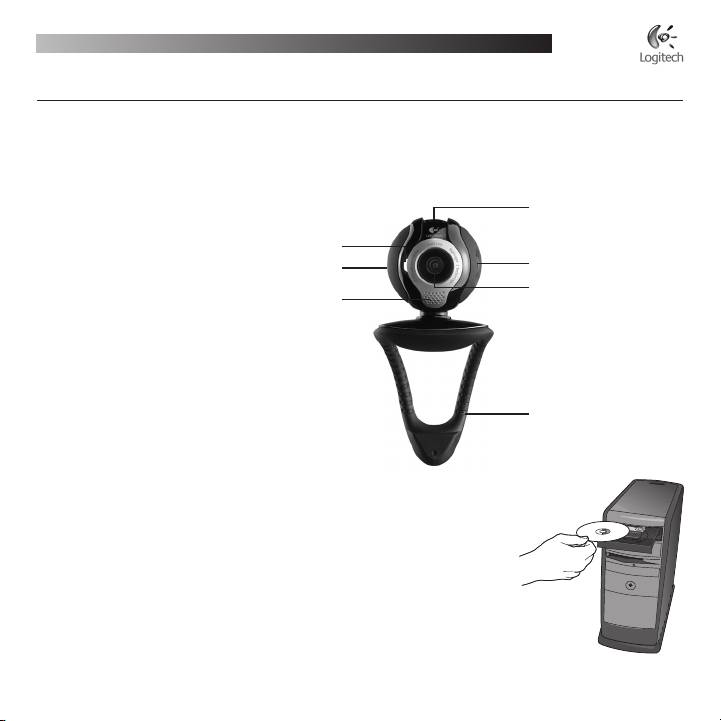
®
®
Установка Logitech
QuickCam
По-русски
®
®
Благодарим вас за приобретение новой веб-камеры Logitech
QuickCam
Communicate Deluxe.
Данное руководство содержит сведения об установке и эксплуатации веб-камеры.
1 Общий вид и основные
Встроенная защитная
элементы камеры
шторка
Индикатор активности
Колесико ручной наводки
на резкость
Кнопка съемки
Стеклянный объектив.
Микрофон
2 Прежде всего необходимо
Универсальный
зажим-основание
установить программное
обеспечение
Установите программное обеспечение до подсоединения камеры. Большая часть
функций камеры не будет работать корректно без полной установки
соответствующего программного обеспечения.
Вставьте установочный компакт-диск в дисковод для DVD/компакт-дисков.
Программа автозапуска установки на компакт-диске запустится автоматически.
Если этого не произошло, выполните следующие действия:
1.
Дважды щелкните значок Мой компьютер. Или нажмите
кнопку Пуск, затем выберите Мой компьютер.
2.
Щелкните правой кнопкой мыши значок дисковода DVD/компакт-
дисков и выберите Автозапуск.
По-русски

®
®
Установка Logitech
QuickCam
3 Настройка камеры
Во время процедуры установки на шаге настройки камеры будет выдан запрос на подсоединение
камеры к порту USB на компьютере. Внимание! Внимание! НЕ подсоединяйте камеру до получения
соответствующего запроса.
4 Размещение камеры, микрофона и колонок
®
™
В вашей веб-камере используется технология Logitech
RightSound
.
™
Технология RightSound
подавляет эхо и существенно уменьшает фоновые шумы.
Для получения наилучшего качества звучания выполните следующие действия:
1.
Для оптимального контакта с собеседником поместите камеру
на мониторе по центру.
2.
Поместите микрофон на расстояние не более 1 м от себя
и направьте его на себя.
3.
Если используются колонки, установите их на расстоянии не менее
30 см от микрофона, чтобы уменьшить эффект обратной связи.
Разверните колонки в сторону от микрофона.
Совет. Между вами и микрофоном не должно быть помех.
По-русски
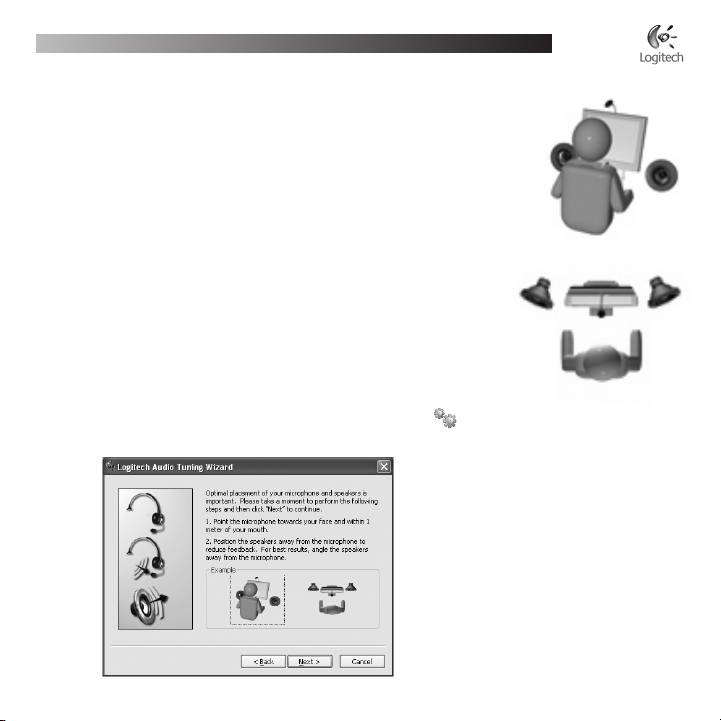
®
®
Установка Logitech
QuickCam
5 Мастер настройки звука
При первом включении веб-камеры QuickCam запускается служебная
программа настройки микрофона и колонок и мастер настройки звука. Вам будет
предложено выполнить следующие действия:
•
Выбрать устройство ввода звука (микрофон) и устройство вывода
звука (колонки).
•
Включить функцию эхоподавления AEC (рекомендуется).
•
Включить функцию подавления фоновых шумов (рекомендуется).
•
Установить входную громкость звука микрофона и выходную
громкость звука колонок.
•
Проверить настройки звука.
При возникновении редких и громких фоновых шумов, ваш голос может
звучать искаженно даже при включенной функции подавления фоновых шумов.
Если происходит нечто подобное, отключите функцию подавления фоновых
®
шумов в программном обеспечении QuickCam
.
Совет. Для изменения этих настроек позднее при работе с программой
®
QuickCam
следует нажать кнопку Settings (Настройки) и затем
щелкнуть вкладку Audio (Звук).
По-русски
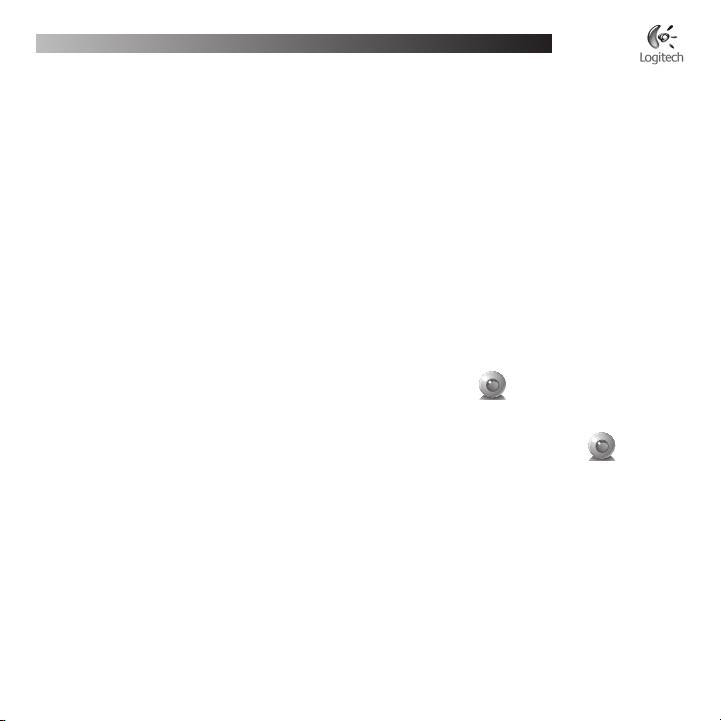
®
®
Установка Logitech
QuickCam
6 Поздравляем!
®
Ваша камера настроена и готова к использованию! С помощью QuickCam
вы можете осуществлять видеосвязь
в режиме реального времени в любой популярной программе обмена сообщениями.
Теперь благодаря веб-камере можно наслаждаться видеоизображением в реальном времени, используя любое
популярное видеоприложение. Например, можно выполнять следующее:
•
Осуществлять бесплатные видеовызовы и обмениваться мгновенными видеосообщениями.
•
Делать фотоснимки и видеозаписи и отправлять их по электронной почте.
•
Использовать встроенный микрофон для аудиовызовов.
Добавлять видеоизображение к товару, выставленному на аукционе Ebay (см. www.logitech.com/videosnap).
®
7 Использование программного обеспечения QuickCam
™
®
Для запуска программы Logitech
QuickCam
выполните одно из следующих действий:
®
•
На рабочем столе выполните двойной щелчок значка QuickCam
.
- или -
®
•
В нижнем правом углу рабочего стола на панели задач щелкните значок QuickCam
.
0
По-русски
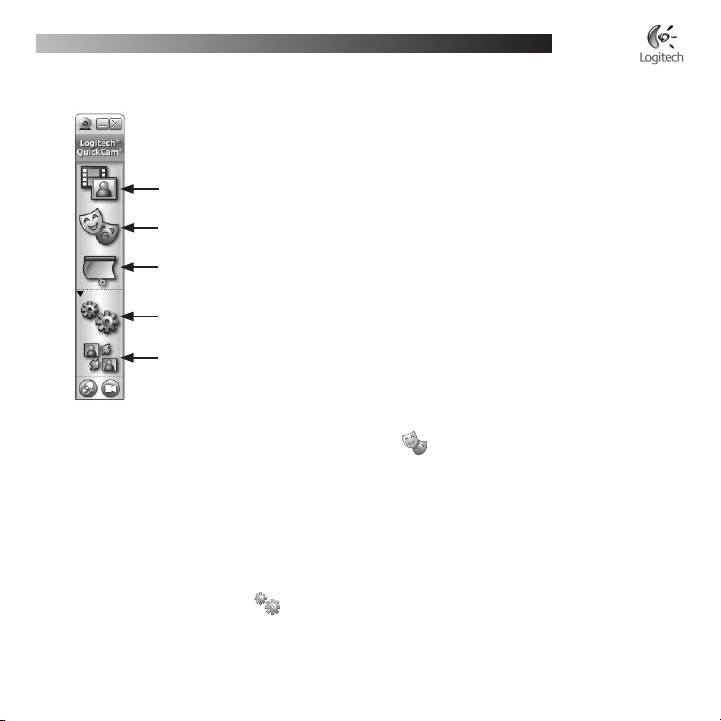
®
®
Установка Logitech
QuickCam
®
8 Возможности программного обеспечения QuickCam
Видеозапись и создание фотоснимков.
Включение функции Logitech Video Eects.
Выключение звука и изображения (во время видеовызова).
Настройка параметров камеры.
Установка и использование программ и служб видеосвязи.
Совет. Настройка видеовызова при помощи программного обеспечения Avatar images, Face Accessories
или Fun Filters производится после нажатия кнопки Video Eects.
9 Обеспечение качества изображения
®
™
Logitech
RightLight
2 автоматически обеспечивает хорошее качество изображения, если источник освещения
резкий, слабый, или находится сзади, что обычно приводит к отбрасыванию тени на лицо. Когда камера
определяет наличие подобной ситуации, появляется диалоговое окно с вопросом, хотите ли вы включить
®
™
Logitech
RightLight
2. Щелкните Yes (Да), чтобы выполнить автоматическую корректировку экспонирования,
цвета и частоты смены кадров для получения более качественного изображения. Чтобы настроить эти
параметры вручную, нажмите кнопку Settings (Настройки).
По-русски
1
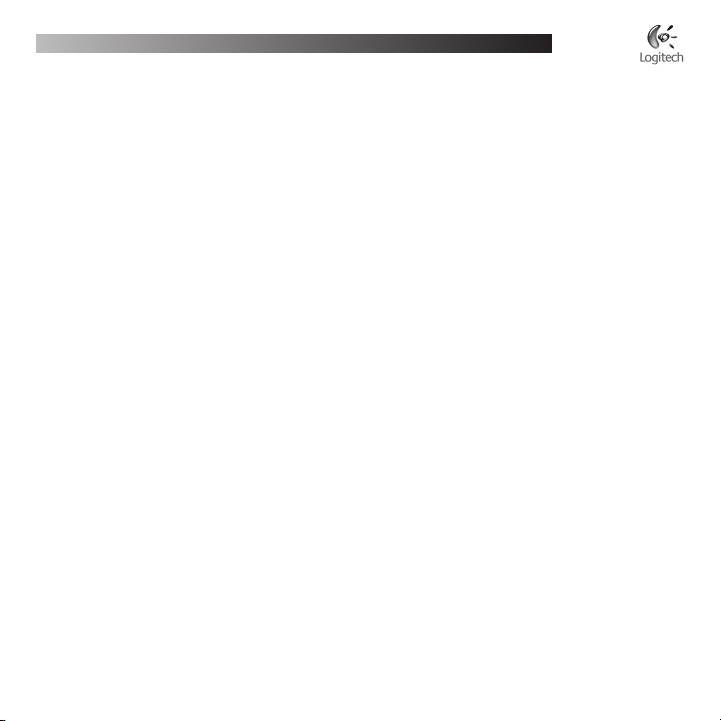
®
®
Установка Logitech
QuickCam
10 Получение дополнительных сведений
Информация об аудио. См. http://www.logitech.com/rightsound.
Обновления программного обеспечения. См. http://www.logitech.com/support.
Дополнительная справка. Запустите программное обеспечение и нажмите кнопку Help (Справка).
®
Для получения дополнительных сведений о продуктах Logitech
посетите веб-узел http://www.logitech.com.
UL-испытания. Продукт прошел UL-испытания, и использовать его следует только с другими устройствами,
перечисленными в списке соответствия UL.
Соответствие стандартам. Сведения о соответствии стандартам см. на веб-узле
http://www.logitech.com/compliance.
2
По-русски
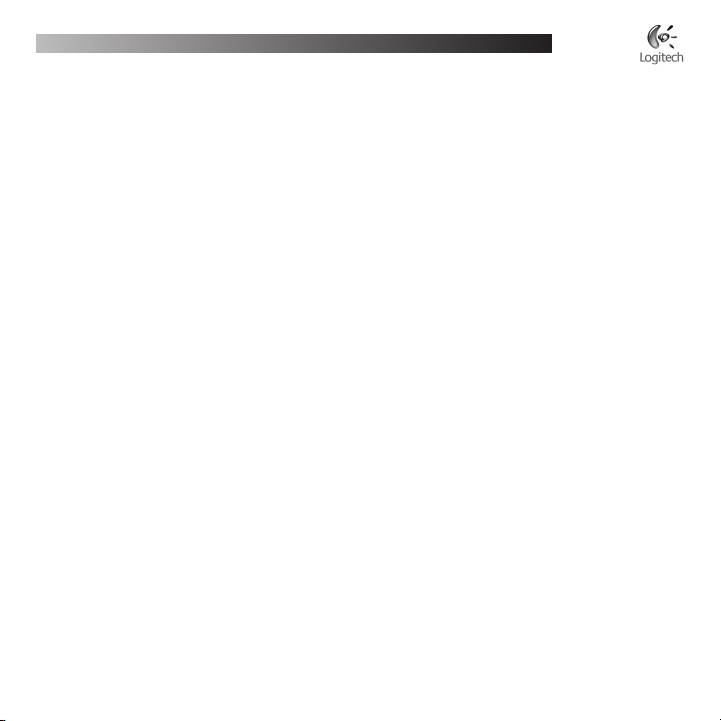
®
®
Установка Logitech
QuickCam
Ограниченная гарантия на оборудование фирмы Logitech
Logitech гарантирует отсутствие дефектов в материале и качестве изготовления приобретаемого вами оборудования фирмы Logitech в течение 2 лет,
начиная с даты приобретения. За исключением случаев, запрещенных действующим законодательством, настоящая гарантия не подлежит передаче,
и право на ее использование распространяется только на первого владельца. Настоящая гарантия предоставляет вам определенные юридические
права, но у вас могут быть дополнительные права в зависимости от законодательства в месте вашего проживания.
Средства правовой защиты
Вся полнота ответственности фирмы Logitech и ваше исключительное средство правовой защиты в случае любого нарушения условий гарантии
заключаются в следующем, на усмотрение фирмы Logitech: (1) ремонт или замена данного оборудования или (2) возврат денег при условии возврата
данного оборудования в тот магазин, где оно было приобретено, или по другому адресу, указанному фирмой Logitech, с приложенной копией товарного
чека или квитанции с датой и указанными по пунктам покупками. Возможно, вам придется оплатить расходы на почтовую пересылку и обработку, если
это не запрещено действующим законодательством. Фирма Logitech по собственному усмотрению может использовать новые, восстановленные или
бывшие в употреблении запасные части в надлежащем рабочем состоянии для ремонта или замены любого оборудования. Любое оборудование,
поступающее взамен возвращаемого, покрывается гарантией, действующей в течение срока первоначальной гарантии или 30 (тридцати) дней, в
зависимости от того, что дольше, или в течение любого дополнительного периода времени, который может применяться в условиях вашей юрисдикции.
Настоящая гарантия не покрывает проблем или ущерба, возникающего в связи с (1) несчастным случаем, нарушением условий эксплуатации,
неправильным применением или любым самовольным ремонтом, модификацией или демонтажом; (2) неправильной эксплуатацией или техническим
обслуживанием, использованием, не соответствующим руководству по использованию товара, или подключением к источнику тока
с несоответствующим напряжением; или (3) использованием расходных материалов, таких как запасные батареи, поставляемых не фирмой Logitech,
за исключением случаев запрета на такие ограничения, налагаемого действующим законодательством.
Способы получения гарантийного обслуживания
Прежде чем вы заявите свою претензию на гарантийное обслуживание, мы рекомендуем вам посетить наш раздел поддержки на сайте www.logitech.
com для получения технической помощи. Обоснованные претензии на гарантийное обслуживание оформляются, как правило, через магазин, в котором
была произведена покупка, в течение первых 30 (тридцати) дней после приобретения товара. Тем не менее, этот срок может меняться в зависимости
от места приобретения вами товара. Просьба уточнить эту информацию у фирмы Logitech или на предприятии розничной торговли, где вы приобрели
свой товар. Претензии на гарантийное обслуживание, которые не могут быть оформлены через предприятие розничной торговли, а также все другие
вопросы, связанные с приобретенным товаром, необходимо направлять непосредственно в адрес фирмы Logitech. Адреса и контактная информация
фирмы Logitech указаны в документации, прилагаемой к приобретенному вами товару, и на сайте фирмы www.logitech.com/contactus.
Ограничение ответственности
ФИРМА LOGITECH НЕ НЕСЕТ ОТВЕТСТВЕННОСТИ ЗА НАНЕСЕНИЕ КАКОГО-ЛИБО ФАКТИЧЕСКОГО УЩЕРБА, ОПРЕДЕЛЯЕМОГО ОСОБЫМИ ОБСТОЯТЕЛЬСТВАМИ,
КОСВЕННОГО, СЛУЧАЙНОГО ИЛИ ПОСЛЕДУЮЩЕГО УЩЕРБА, ВКЛЮЧАЯ, В ТОМ ЧИСЛЕ, УЩЕРБ В ВИДЕ УПУЩЕННОЙ ПРИБЫЛИ, ДОХОДА ИЛИ ДАННЫХ
(ПРЯМЫХ ИЛИ КОСВЕННЫХ) ИЛИ КОММЕРЧЕСКОГО УЩЕРБА В СВЯЗИ С НАРУШЕНИЕМ ЛЮБОЙ ПРЯМОЙ ИЛИ ПОДРАЗУМЕВАЕМОЙ ГАРАНТИИ НА
ПРИОБРЕТЕННЫЙ ВАМИ ТОВАР, ДАЖЕ ЕСЛИ ФИРМА LOGITECH БЫЛА ИЗВЕЩЕНА О ВОЗМОЖНОСТИ НАНЕСЕНИЯ ТАКОГО УЩЕРБА. В некоторых юрисдикциях
не допускается исключение или ограничение ущерба, определяемого особыми обстоятельствами, косвенного, случайного или последующего ущерба,
и, таким образом, вышеуказанное ограничение или исключение, возможно, не применимо по отношению к вам.
Срок действия подразумеваемых гарантий
КРОМЕ СЛУЧАЕВ, ЗАПРЕЩЕННЫХ ДЕЙСТВУЮЩИМ ЗАКОНОДАТЕЛЬСТВОМ, ЛЮБАЯ ПОДРАЗУМЕВАЕМАЯ ГАРАНТИЯ ИЛИ ГАРАНТИЯ ГОДНОСТИ ДЛЯ
ПРОДАЖИ ИЛИ ДЛЯ ИСПОЛЬЗОВАНИЯ ПО НАЗНАЧЕНИЮ В ОТНОШЕНИИ ДАННОГО ОБОРУДОВАНИЯ ОГРАНИЧЕНА ПО ВРЕМЕНИ СРОКОМ ДЕЙСТВУЮЩЕЙ
ОГРАНИЧЕННОЙ ГАРАНТИИ НА ПРИОБРЕТЕННЫЙ ВАМИ ТОВАР. В некоторых юрисдикциях не допускаются ограничения по срокам действия косвенной
гарантии и, таким образом, вышеуказанное ограничение, возможно, не применимо по отношению к вам.
Национальные законные права
Потребители обладают законными правами в рамках действующего национального законодательства, регулирующего продажу потребительских
товаров. Гарантии, содержащиеся в настоящей Ограниченной гарантии, не отражаются на действии таких прав.
Отсутствие других гарантий
Никакой дилер, агент или сотрудник фирмы Logitech не имеет права вносить какие-либо изменения или дополнения в настоящую гарантию или
продлевать срок ее действия.
Адрес фирмы Logitech
Logitech Europe S.A., Z.I. Moulin du Choc D, 1122 Romanel/Morges, Швейцария
По-русски

®
®
Logitech
QuickCam
– üzembe helyezés
Magyar
®
®
Köszönjük, hogy a Logitech
QuickCam
Communicate Deluxe webkamerát választotta. Jelen útmutató a webkamera
üzembe helyezésében és optimális kihasználásában nyújt segítséget.
1 A kamera részei
Integrált zárófedél
Működésjelző LED
Kézi fókuszszabályzó
Pillanatfelvétel-készítő gomb
Üvegből készült objektív
Mikrofon
Rugalmas rögzítőcsipesz és talp
2 A szoftver telepítése
A szoftvert a webkamera csatlakoztatása előtt kell telepíteni. A kamera számos extra
funkciója csak a teljes szoftver telepítése után működik megfelelően.
Helyezze a telepítő CD-t a CD-ROM/DVD-ROM-meghajtóba. A CD telepítőprogramja
ekkor automatikusan elindul. Ha mégsem, kövesse az alábbi lépéseket:
1.
Kattintson duplán az asztalon lévő Sajátgép ikonra. Másik lehetőségként
válassza a Start Sajátgép parancsot.
2.
Kattintson a jobb gombbal a CD-ROM/DVD-ROM-meghajtó ikonjára,
majd válassza az Automatikus lejátszás parancsot.
Magyar

®
®
Logitech
QuickCam
– üzembe helyezés
3 A webkamera beállítása
A telepítési folyamat kamerabeállítási lépése során, a telepítőprogram erre vonatkozó üzenetének megjelenésekor
csatlakoztassa a webkamerát a számítógép egy szabad USB portjához. Fontos: A webkamerát NE csatlakoztassa
addig, amíg az erre utasító üzenet meg nem jelenik.
4 A webkamera, a mikrofon és a hangszórók elhelyezése
®
™
™
Új webkamerája Logitech
RightSound
technológiával készült. A RightSound
technológia kiszűri a visszhangokat, valamint jelentősen csökkenti a háttérzaj
mértékét. Az optimális hangminőség érdekében kövesse az alábbi lépéseket:
1.
Helyezze a kamerát a monitor közepére a megfelelő szemkontaktus
érdekében.
2.
Helyezze a kamera mikrofonját 1 méteres távolságon belülre,
és fordítsa maga felé.
3.
A gerjedés kiküszöbölése végett helyezze a hangszórókat legalább
30 cm-re a mikrofontól, ügyelve arra, hogy azok ne a mikrofon
felé nézzenek.
Tipp: Ne helyezzen semmilyen tárgyat saját maga és a mikrofon közé.
Magyar
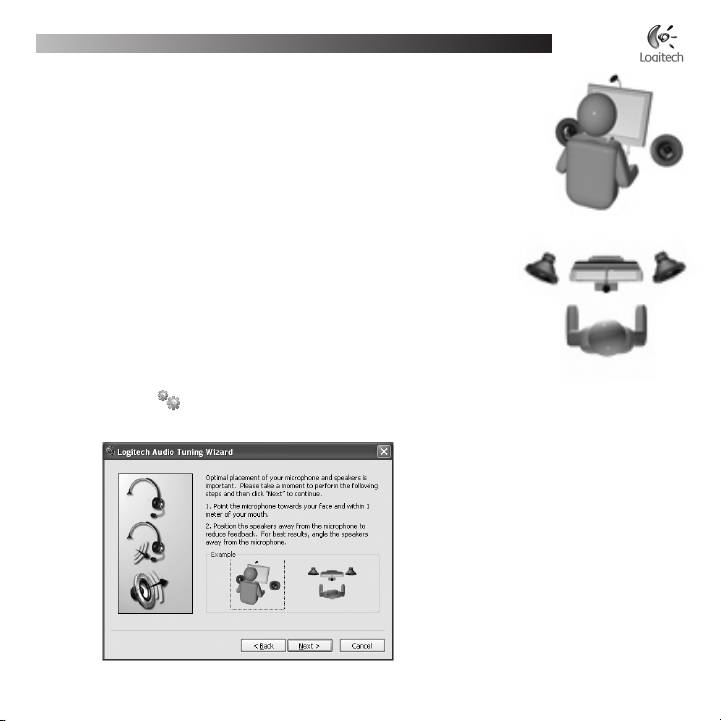
®
®
Logitech
QuickCam
– üzembe helyezés
5 Audio Tuning varázsló
A QuickCam webkamera első használatakor a rendszer végigvezeti a felhasználót
a Microphone/Speaker Setup (Mikrofon és hangszóró beállítása) segédprogram és az
Audio Tuning varázsló lépésein. E lépések során az alábbiakra van lehetősége:
•
A hangbemeneti eszköz (mikrofon) és hangkimeneti eszköz (hangszórók)
kiválasztása
•
A visszhangszűrés (Acoustic Echo Cancellation – AEC) engedélyezése
(ajánlott)
•
A háttérzajcsökkentés engedélyezése (ajánlott)
•
A hangszórók kimeneti és a mikrofon bemeneti hangerejének megadása
•
Az audiobeállítások ellenőrzése
Olyan környezetekben, ahol hangos és rendszertelen háttérzaj van, a zajcsökkentés
®
alkalmazása esetén a beszélő hangja torzulhat. Ebben az esetben a QuickCam
szoftverben kapcsolja ki a zajcsökkentést.
®
Tipp: A beállítások későbbi módosításához kattintson a QuickCam
szoftver
Settings (Beállítások) gombjára, majd kattintson az Audio Settings
(Hangbeállítások) fülre.
Magyar
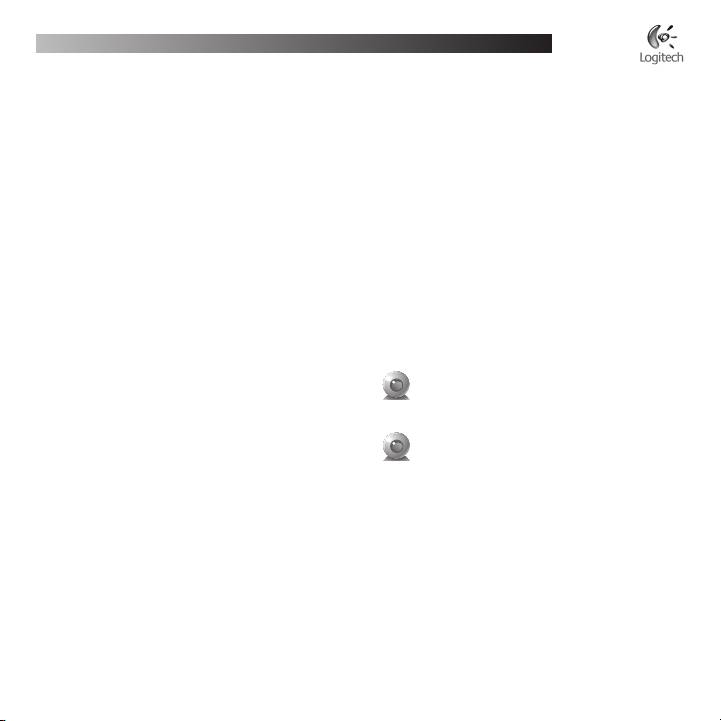
®
®
Logitech
QuickCam
– üzembe helyezés
6 Gratulálunk!
Webkameráját sikeresen üzembe helyezte, és nyomban meg is kezdheti annak használatát. Reméljük, örömét leli majd
®
a QuickCam
webkamerával és kedvenc azonnali üzenetküldő alkalmazásával lebonyolított videohívásokban.
Mostantól bármely videokezelő alkalmazás segítségével élvezheti a webkamera által nyújtott élő mozgóképet.
A webkamera többek között az alábbi lehetőségeket kínálja:
•
Ingyenes videohívások és mozgóképes csevegés
•
Álló- és mozgóképek rögzítése és e-mailben való továbbítása
•
Telefonbeszélgetés lebonyolítása a beépített mikrofon segítségével
Videók hozzáadása a saját Ebay-aukciókhoz (további információ: www.logitech.com/videosnap)
®
7 A QuickCamm
szoftver használata
®
®
A Logitech
QuickCam
program indításához kövesse az alábbi lépések egyikét:
®
•
Kattintson duplán az asztalon található QuickCamm
ikonra.
- vagy -
®
•
Kattintson a tálca jobb szélén található QuickCam
ikonra.
Magyar
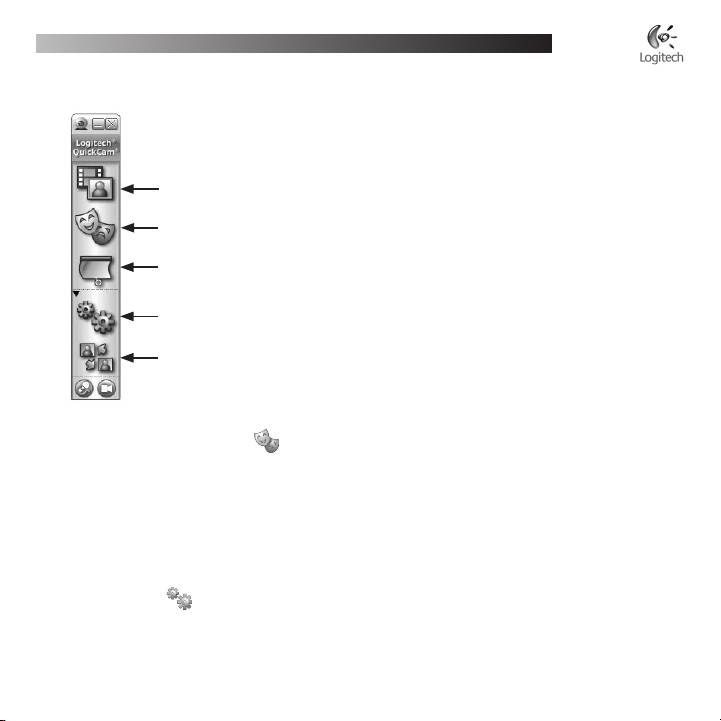
®
®
Logitech
QuickCam
– üzembe helyezés
®
8 A QuickCam
szoftver szolgáltatásai
Álló- és mozgóképek rögzítése
A Logitech Video Eects engedélyezése
Mozgókép- és hangátvitel szüneteltetése (videohívás esetén)
Kamerabeállítások módosítása
Videoprogramok és -szolgáltatások telepítése és használata
Tipp: A videohívások egyéni képmásokkal, arckiegészítőkkel és mókás szűrőkkel való testreszabásához
kattintson a Video Eects gombra.
9 Az optimális képminőség biztosítása
®
™
A Logitech
RightLight
2 technológiának köszönhetően a webkamera az arcra árnyékot vető erős, gyenge
vagy ellenfénnyel megvilágított környezetekben is automatikusan a lehető legjobb képminőséget nyújtja.
Amikor a webkamera ilyen sajátos fényviszonyokat észlel, egy párbeszédpanel jelenik meg a képernyőn,
®
™
amely felkínálja a Logitech
RightLight
2 technológia bekapcsolását. A képkockasebesség, a színek és az expozíció
automatikus szabályozásához ekkor válassza a Yes (Igen) lehetőséget, vagy a beállítások kézi megadásához kattintson
a Settings (Beállítások) gombra.
Magyar
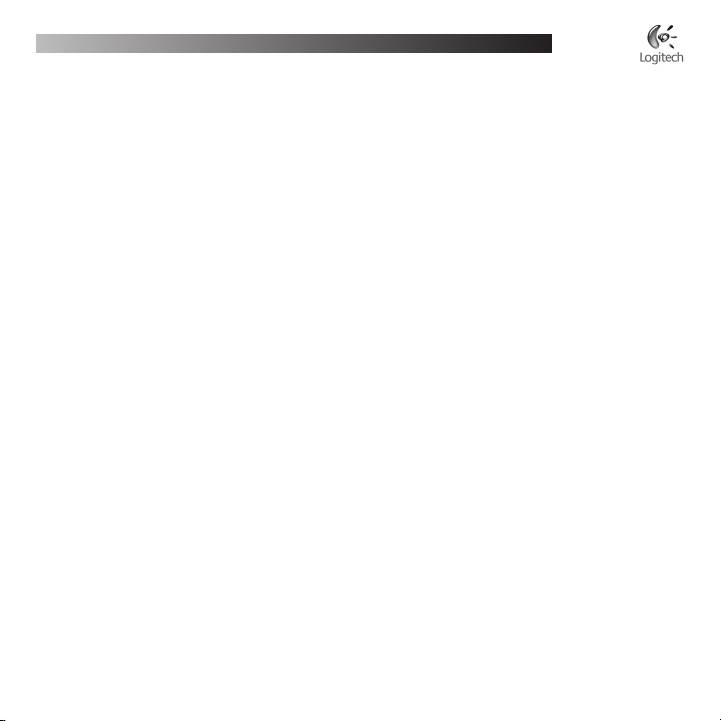
®
®
Logitech
QuickCam
– üzembe helyezés
10 További információforrások
További információ az audioszolgáltatásokról: http://www.logitech.com/rightsound.
Szoftverfrissítések: http://www.logitech.com/support.
További segítség: Indítsa el a szoftvert, és kattintson a Help (Súgó) gombra.
®
A Logitech
termékeiről további információt a http://www.logitech.com címen elérhető webhelyen olvashat.
UL szabványminősítés: A termék a tesztek során megfelelt az UL szabványoknak, és kizárólag UL szabványú
eszközökkel együtt használható.
Megfelelőség: A megfelelőségről a http://www.logitech.com/compliance webhelyen olvashat bővebben.
Magyar
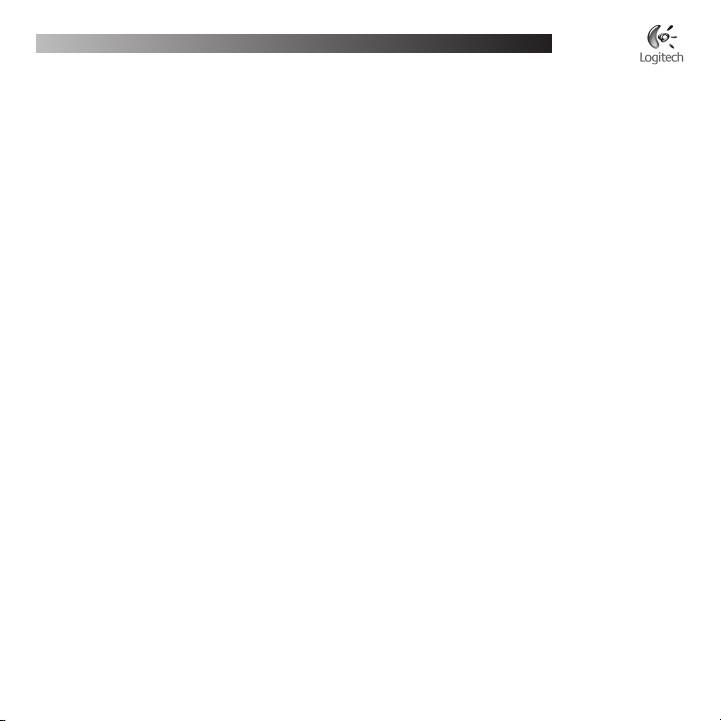
®
®
Logitech
QuickCam
– üzembe helyezés
Logitech hardvertermékre vonatkozó korlátozott garancia
A Logitech garantálja, hogy a Logitech hardvertermék a vásárlás napjától számítva 2 évig anyag- és gyártási hibáktól mentes lesz.
Hacsak az ilyen jellegű korlátozást az alkalmazandó törvény nem tiltja, a jelen garancia nem ruházható át, és az eredeti vásárlóra van korlátozva.
Ez a garancia meghatározott törvényes jogokkal ruházza fel Önt, ezen felül más, a helyi jogszabályok alapján változó jogokkal is rendelkezhet.
Jogorvoslatok
A Logitech teljes felelőssége és az Ön kizárólagos jogorvoslata a garancia bárminemű megszegése esetén – a Logitech saját belátása szerint - (1)
a hardver megjavítása vagy cseréje, illetve (2) a kifizetett vételár visszatérítése, azzal a feltétellel, hogy a hardvert visszajuttatja a vásárlás helyére vagy
más, a Logitech által esetlegesen megadott ilyen helyre a vásárláskor kapott nyugta vagy keltezett tételes nyugta másolatával együtt. A szállítási és
kezelési költségek esetlegesen felszámításra kerülnek, kivéve ahol ezt az alkalmazandó törvény tiltja. A Logitech saját belátása szerint új, felújított
vagy jó állapotban lévő használt alkatrészeket is felhasználhat bármilyen hardvertermék javításához vagy cseréjéhez. Bármilyen csere hardvertermékre
vonatkozik a garancia az eredeti garanciális időszak fennmaradó részéig vagy harminc (30) napig, ha ez a hosszabb, illetve bármilyen további
időtartamig, amely az Ön joghatóságában esetlegesen alkalmazandó.
A jelen garancia nem öleli fel azokat a problémákat vagy károkat, amelyek a következők következményei: (1) baleset, rongálás, helytelen használat
vagy bármilyen illetéktelen javítás, módosítás vagy szétszerelés; (2) nem megfelelő üzemeltetés vagy karbantartás, a termék használati útmutatójával
nem összhangban lévő használat vagy nem megfelelő feszültségű tápforráshoz való csatlakoztatás; illetve (3) nem a Logitech által szállított
fogyóeszközök, például csere elemek, használata, kivéve ahol az ilyen korlátozást az alkalmazandó törvény tiltja.
A garanciális támogatás megszerzése
Mielőtt garanciális igényét benyújtaná, javasoljuk, hogy keresse fel a támogatási szekciót a www.logitech.com címen műszaki segítségnyújtásért.
Az érvényes garanciális igények általában a vásárlás helyén keresztül kerülnek feldolgozásra a vásárlást követő első harminc (30) nap során;
azonban ez az időszak változhat annak függvényében, hogy hol vásárolta a terméket – kérjük, nézzen utána a részleteknek a Logitechnél vagy annál
a kerekedőnél, ahol a terméket vásárolta. A vásárlás helyén nem feldolgozható garanciális igényeket, valamint bármilyen más, a termékre vonatkozó
kérdéseket közvetlenül a Logitechhez kell továbbítani. A Logitech címei és vevőszolgálati kapcsolatfelvételi információi megtalálhatók a termékhez
mellékelt dokumentációban és a weben a www.logitech.com/contactus címen.
A felelősség korlátozása
A LOGITECH NEM TEHETŐ FELELŐSSÉ SEMMILYEN SPECIÁLIS, KÖZVETETT, VÉLETLENSZERŰ VAGY KÖVETKEZMÉNYES KÁRÉRT, BELEÉRTVE – KORLÁTOZÁS
NÉLKÜL – AZ ELMARADT HASZNOT, BEVÉTELT VAGY ELVESZETT ADATOKAT (AKÁR KÖZVETLEN, AKÁR KÖZVETETT), ILLETVE AZ ÖN TERMÉKÉRE
VONATKOZÓ KIFEJEZETT VAGY VÉLELMEZETT GARANCIA MEGSZEGÉSÉBŐL SZÁRMAZÓ A KERESKEDELMI VESZTESÉGET, MÉG HA A LOGITECH KAPOTT IS
TÁJÉKOZTATÁST AZ ILYEN KÁROK LEHETŐSÉGÉRŐL. Egyes joghatóságok nem teszik lehetővé a speciális, közvetett, véletlenszerű vagy következményes
károk kizárását vagy korlátozását, így előfordulhat, hogy a fenti korlátozás vagy kizárás Önre nem vonatkozik.
A vélelmezett garancia tartama
AZ ALKALMAZANDÓ TÖRVÉNYEK ÁLTAL MEGENGEDETT MÉRTÉKBEN A JELEN HARDVERTERMÉKRE VONATKOZÓAN AZ ELADHATÓSÁGRA ÉS AZ EGY
BIZONYOS CÉLRA VALÓ ALKALMASSÁGRA VONATKOZÓ VÉLELMEZETT GARANCIA VAGY FELTÉTEL IDŐTARTAMA KORLÁTOZVA VAN A TERMÉKRE
ALKALMAZOTT KORLÁTOZOTT GARANCIÁLIS IDŐSZAK IDŐTARTAMÁRA. Egyes joghatóságok nem teszik lehetővé a vélelmezett garancia időtartamának
korlátozását, így előfordulhat, hogy a fenti korlátozás Önre nem vonatkozik.
Nemzeti törvényes jogok
A fogyasztók a fogyasztói cikkek értékesítését szabályozó alkalmazandó nemzeti jogszabályok alapján törvényes jogokkal rendelkeznek.
Ezeket a jogokat a jelen Korlátozott garanciában szereplő garanciák nem módosítják.
Egyéb garanciák kizárása
Semmilyen Logitech kereskedő, ügynök vagy alkalmazott nem jogosult a jelen garancia semmilyen módosítására, kiterjesztésére vagy kiegészítésére.
Logitech címe
Logitech Europe S.A., Z.I. Moulin du Choc D, 1122 Romanel/Morges, Svájc
100
Magyar

